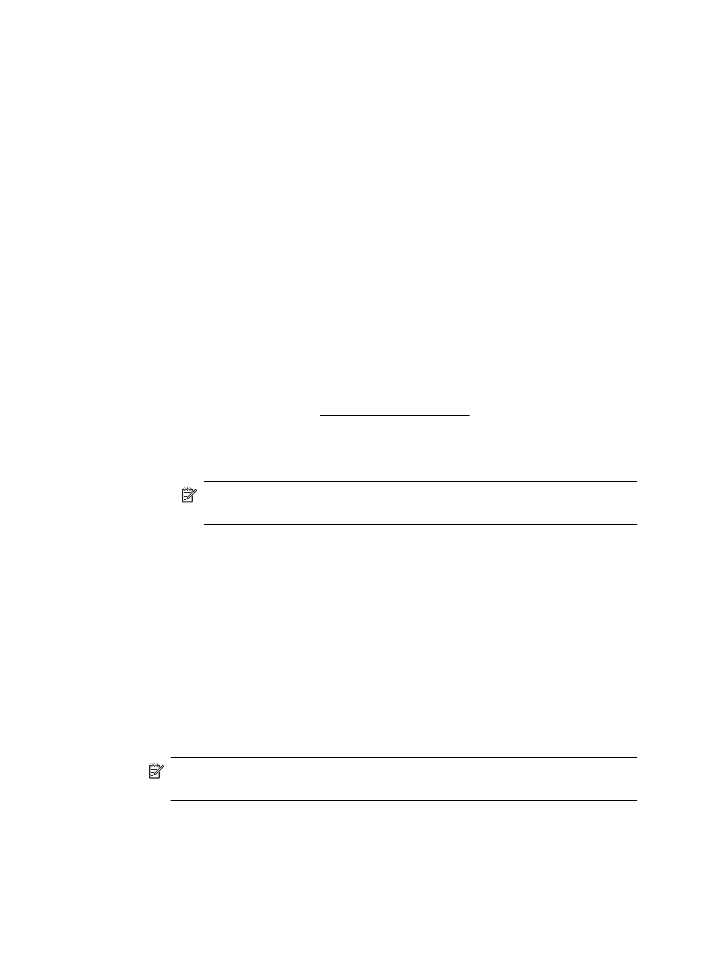
Foto´s afdrukken op fotopapier (Mac OS X)
1.
Plaats papier in de lade. Zie Afdrukmateriaal plaatsen voor meer informatie.
2.
Selecteer een papierformaat:
a.
Kies in het menu Bestand van uw softwaretoepassing de optie Pagina-
instelling.
Opmerking Als u de optie Pagina-instelling niet ziet, gaat u naar stap
3.
b.
Controleer of de printer die u wilt gebruiken is geselecteerd in het pop-
upmenu Formaat voor.
c.
Selecteer het papierformaat in het pop-upmenu Papierformaat en klik
vervolgens op OK.
3.
Klik op Afdrukken in het menu Bestand van uw softwaretoepassing.
4.
Zorg ervoor dat de printer die u wilt gebruiken geselecteerd is.
5.
Selecteer het juiste papierformaat in het pop-upmenu Papierformaat (indien
aanwezig).
6.
Klik in het pop-upmenu op Papiersoort/kwaliteit en selecteer de volgende
instellingen:
•
Papiersoort: Het juiste type fotopapier
•
Kwaliteit:Optimaal of Maximum dpi
Opmerking Als u geen opties ziet, klik dan op het blauwe driehoekje naast
het pop-upmenu Printer of klik op Details weergeven.
Hoofdstuk 2
44
Afdrukken
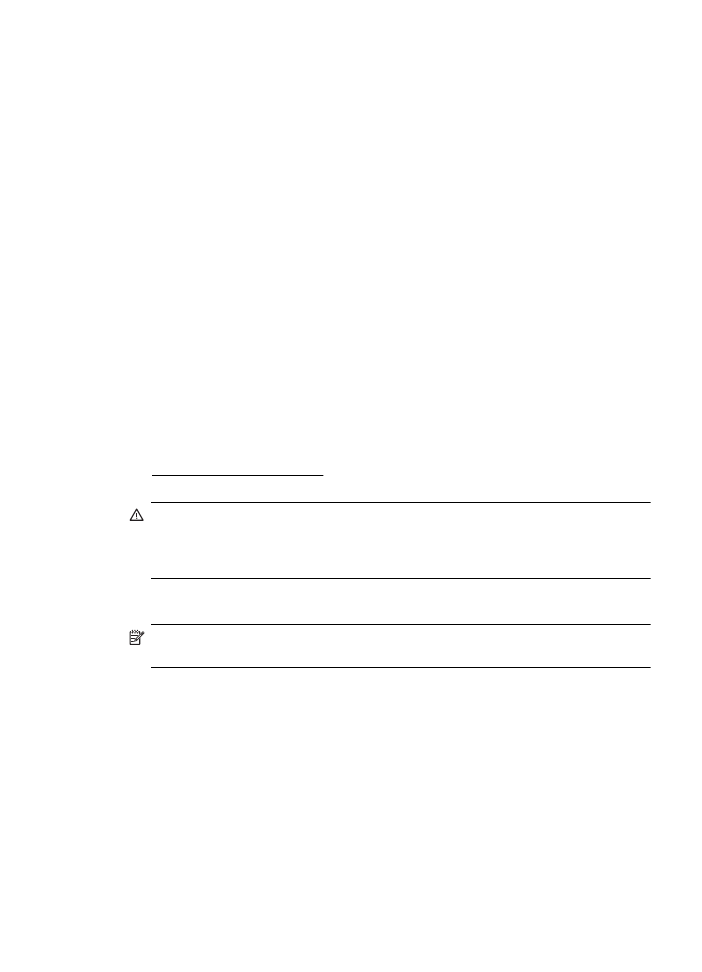
7.
Wijzig indien nodig de opties voor foto's en kleuren:
a.
Klik op het driehoekje naast Kleurenopties en selecteer de juiste opties
onder Foto herstellen:
•
Uit: geen automatisch aanpassingen aan de afbeelding.
•
Normaal: de afbeelding wordt automatisch scherpgesteld; de
scherpte van de afbeelding wordt enigszins aangepast.
b.
Als u de foto in zwart-wit wilt afdrukken, klikt u op Grijswaarde in het
vervolgkeuzemenu Kleur en selecteert u vervolgens een van de volgende
opties:
•
Hoge kwaliteit: gebruikt alle beschikbare kleuren om uw foto's af te
drukken in grijstinten. Hiermee creëert u zachte en natuurlijke grijze
schakeringen.
•
Alleen zwarte printcartridge: gebruikt zwarte inkt om uw foto's af te
drukken in grijstinten. De grijze schakeringen worden gecreëerd door
verschillende patronen van zwarte stippen, wat kan leiden tot een
korrelig beeld.
8.
Selecteer eventueel nog andere afdrukinstellingen en klik op Afdrukken om het
afdrukken te starten.